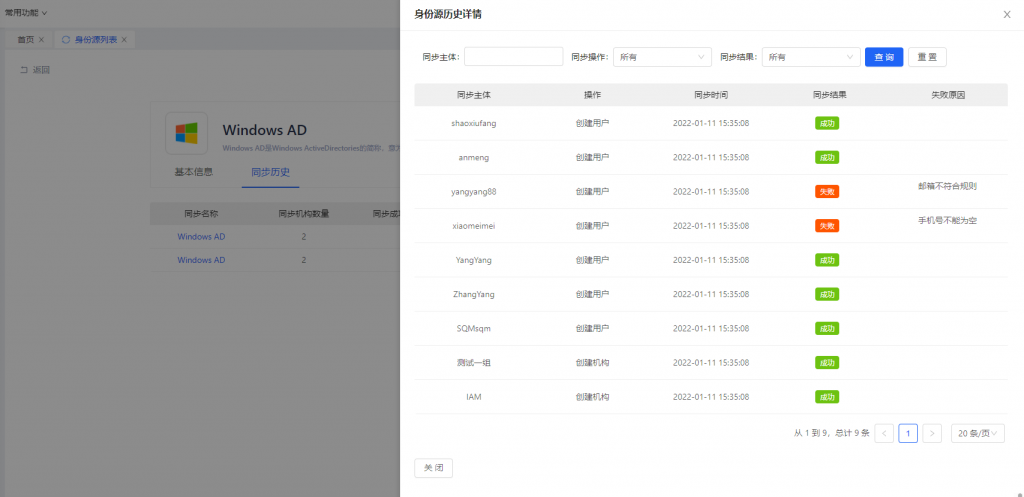配置过程
1. IDaaS平台添加身份源
1.1 用管理员账号登录飞天云信IDaaS管理平台。
1.2 点击左侧菜单栏【用户管理】-【身份源列表】的右侧页面,在Windows AD右侧点击【添加同步任务】按钮,进入创建Windows AD同步任务配置页面。
- 配置信息:填写企业Windows AD的配置信息,填写完成后,点击【测试连通】,提示“测试成功”,表示连接正常。
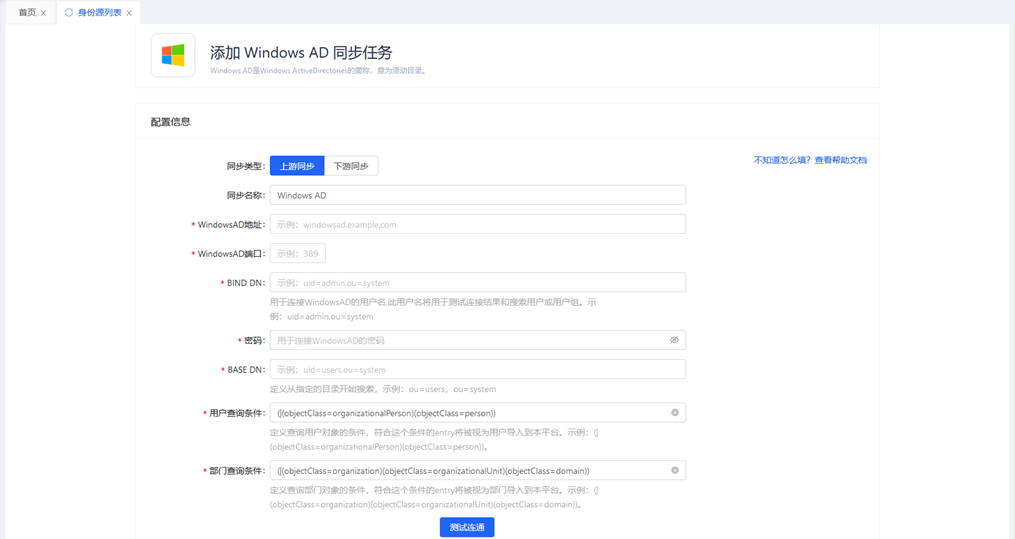
字段说明:
| 字段 | 字段说明 |
| 同步名称 | 通常填写为Windows AD身份源,也可以自定义。 |
| Windows AD地址 | Windows AD服务器的地址,例如:windowsad.example.com。 |
| Windows AD端口 | Windows AD端口号,例如389 |
| DIND DN | 用于连接Windows AD的用户名,此用户名将用于测试连接结果和搜索用户或用户组。示例:uid=admin,ou=systm |
| 密码 | 用于连接Windows AD的密码。 |
| BASE DN | 定义从哪个目录开始搜索,示例:ou=users,ou=system。 |
| 用户查询条件 | 定义查询用户对象的条件,符合这个条件的entry将被视为用户导入到本平台。示例:(|(objectClass=organizationalPerson)(objectClass=person))。 |
| 部门查询条件 | 定义查询部门对象的条件,符合这个条件的entry将被视为部门导入到本平台,示例:(|(objectClass=organization)(objectClass=organizationalUnit)(objectClass=domain))。 |
- 用户同步字段映射:根据实际情况填写映射信息,也可根据实际需要的属性值添加映射。
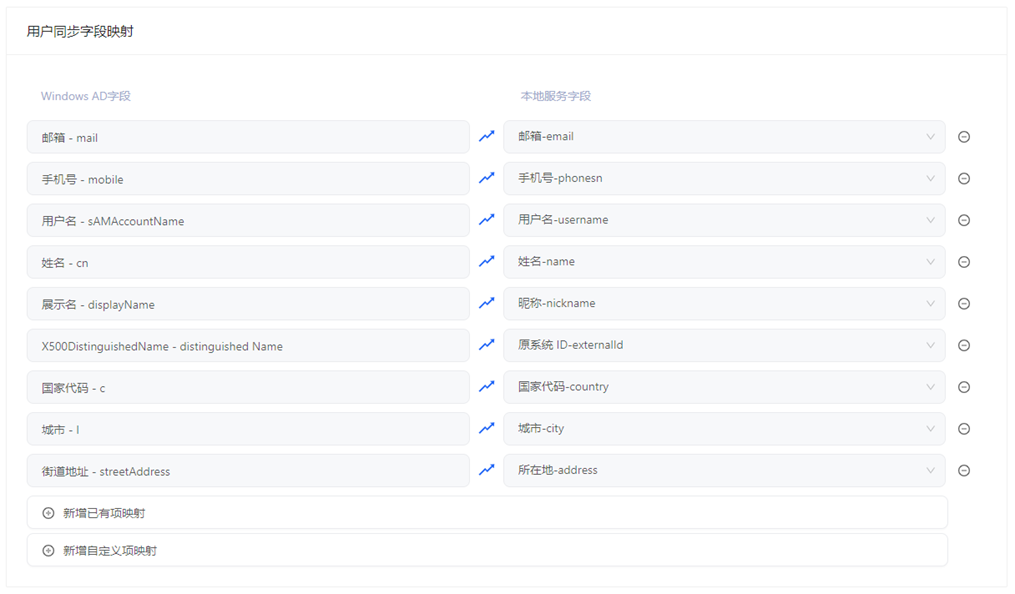
- 同步信息:可选择手动同步或者定时同步,对于同步过来的用户,可以邮件通知其登录地址、用户名和密码等信息,并且可以设置强制改密。

1.3 以上信息填写完成后,点击【创建】按钮保存。保存成功后,可以在身份源列表看到新添加的Windows AD身份源。
2. Windows AD数据同步到IDaaS
点击操作栏的执行同步图标,即可开始同步,同步完成后,同步状态会由“未同步”变为“同步完成”。
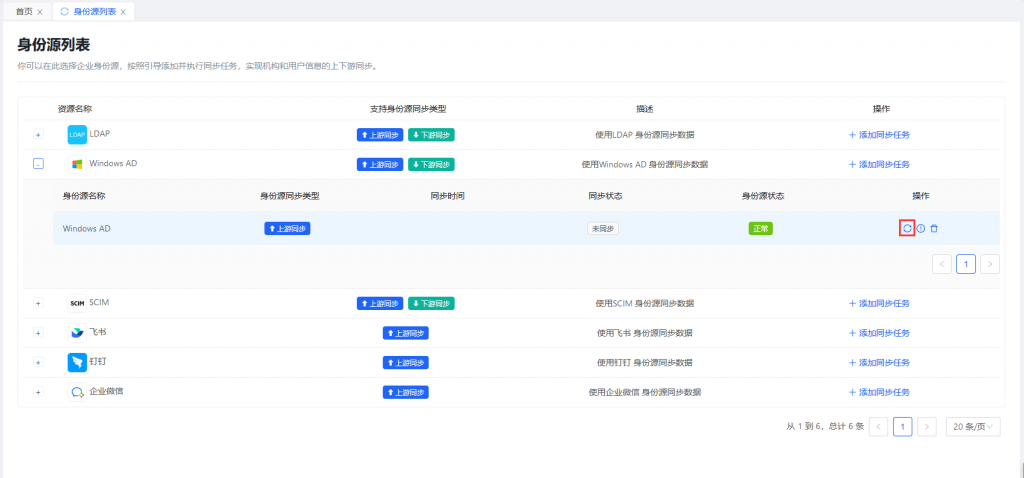
3. 同步记录查看
3.1 点击操作栏的详细信息图标,跳转到同步任务页面,点击【同步历史】标签页,即可查看历史同步记录,每执行一次同步任务生成一条记录。
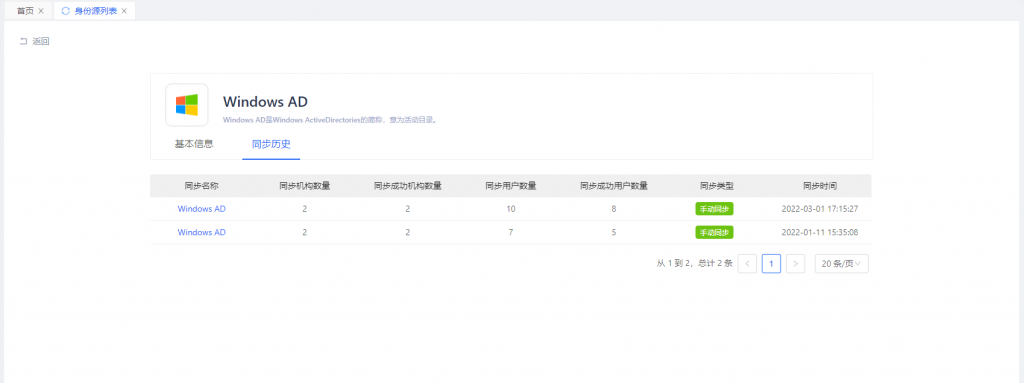
3.2 点击同步名称,查看每次执行同步后用户和组织机构同步的详细信息。